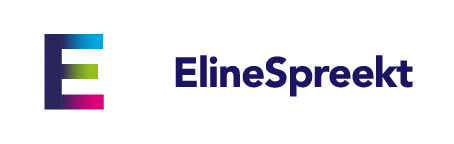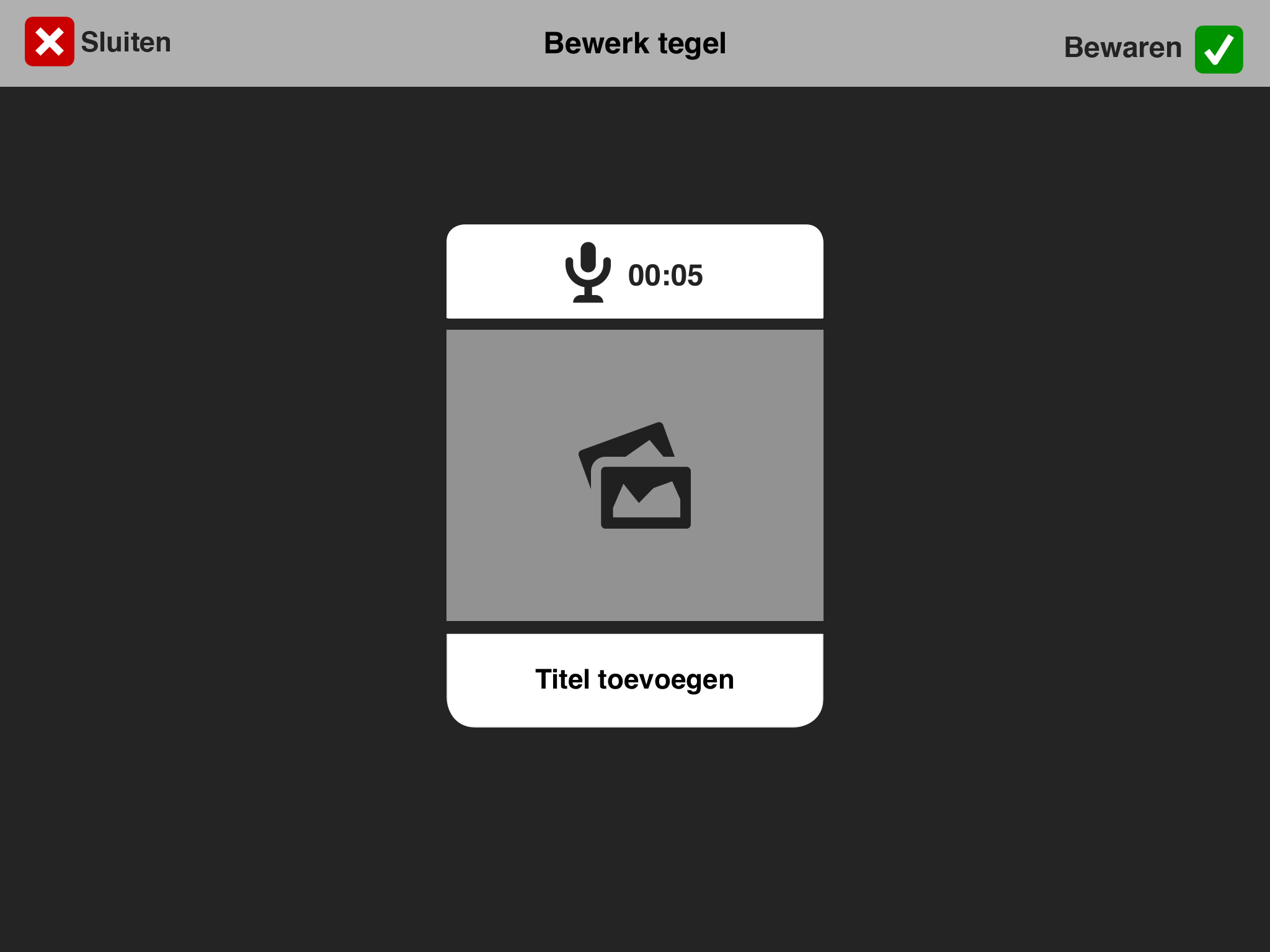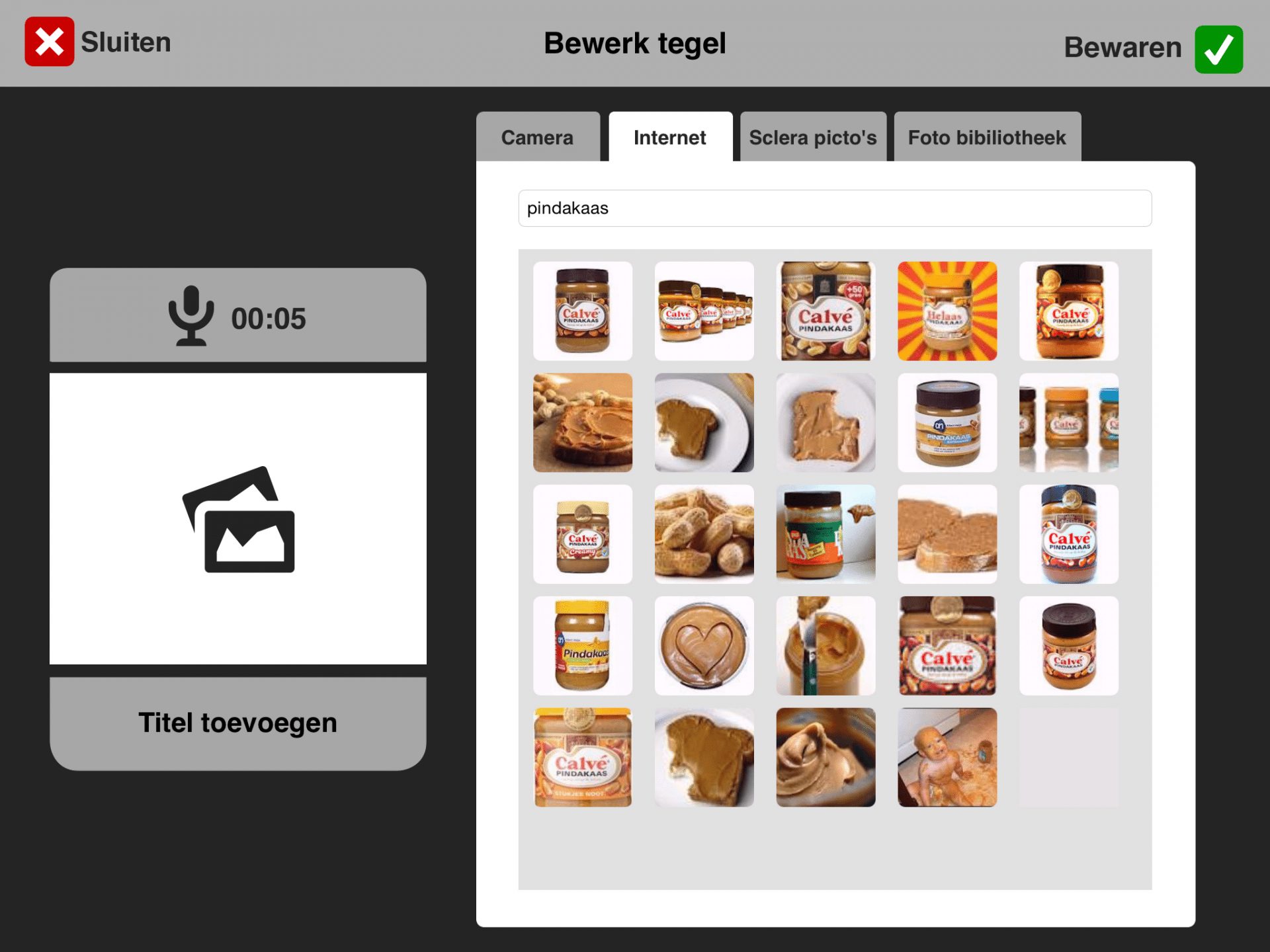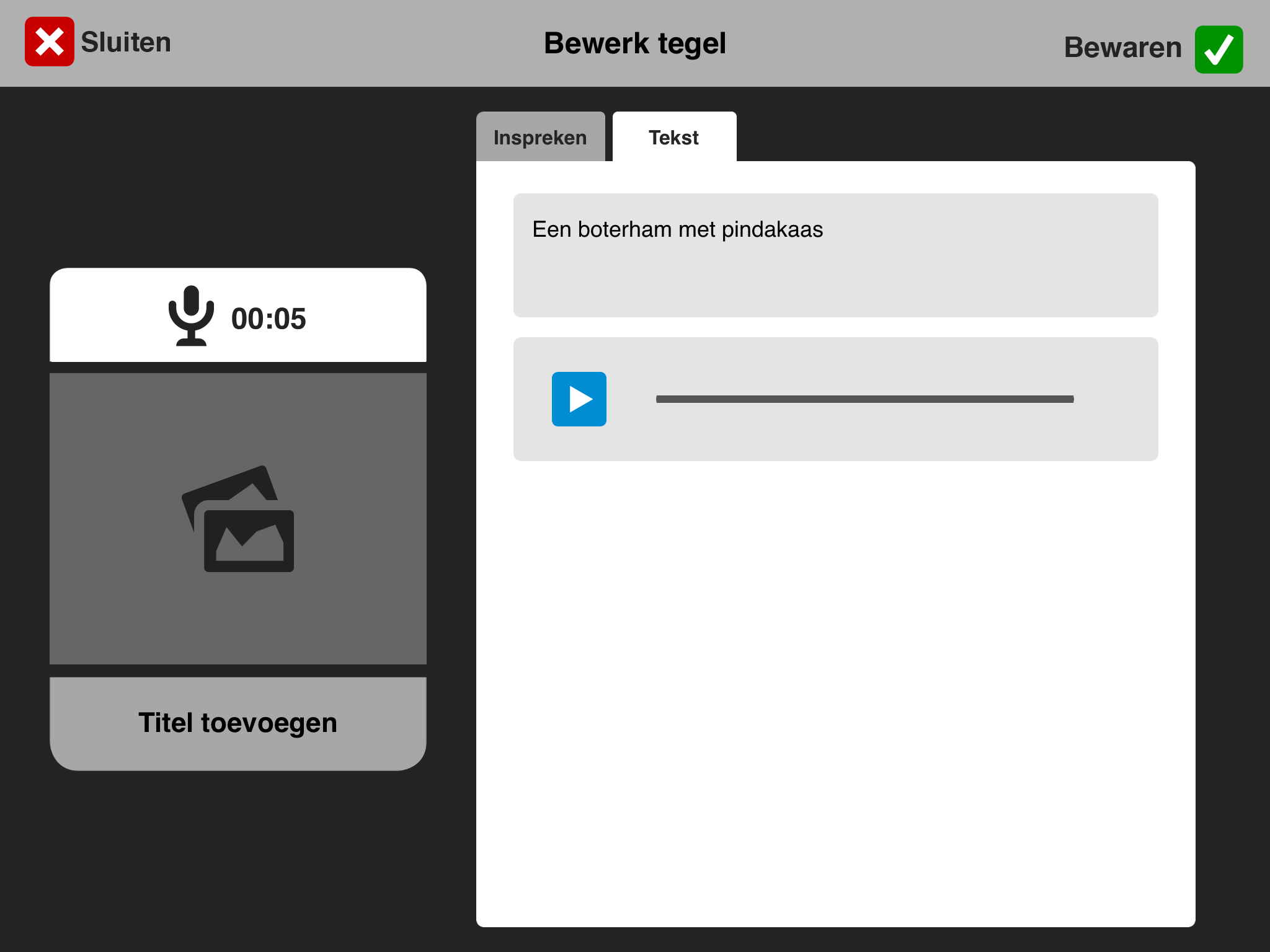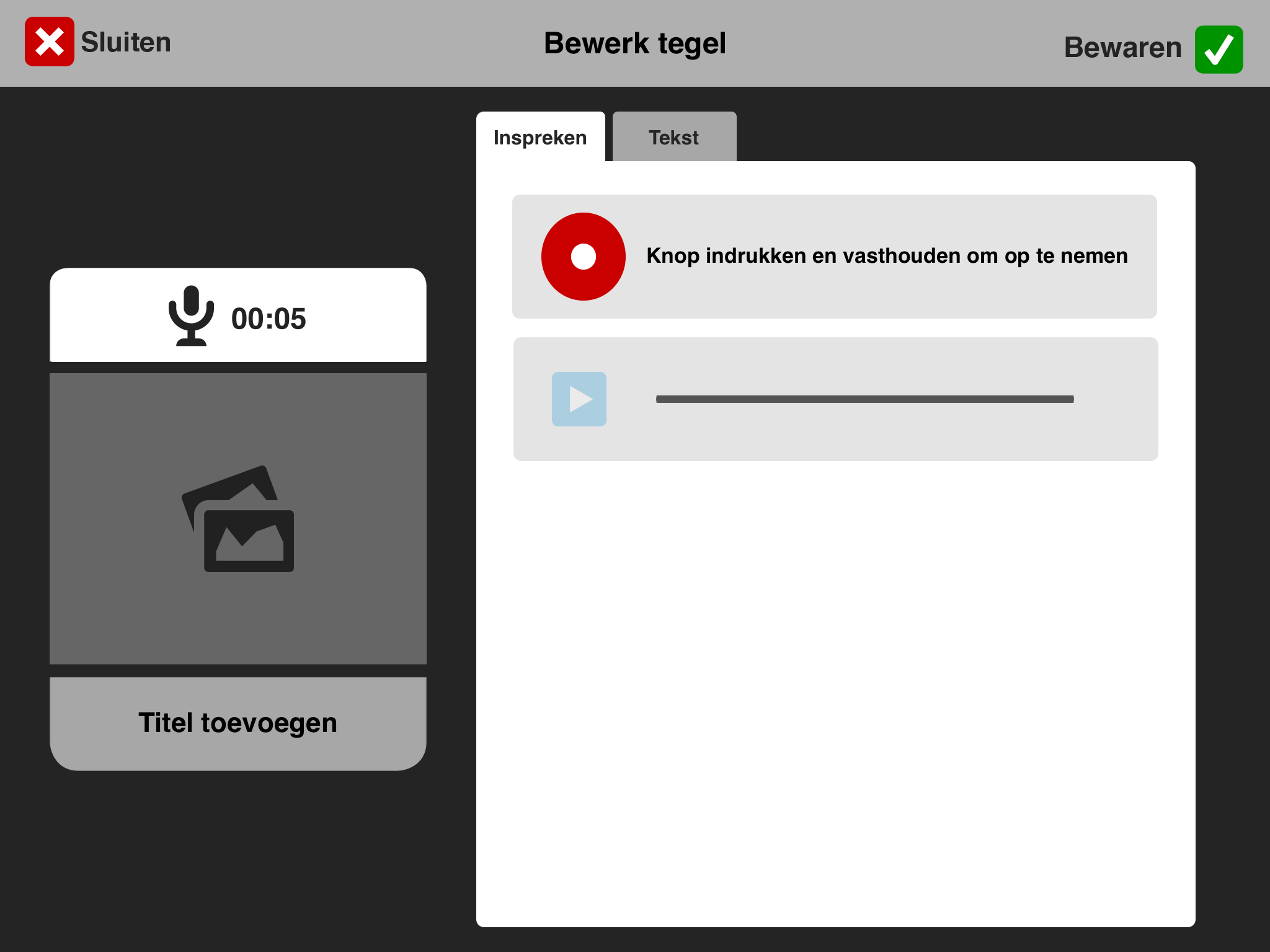07 Sep Seitenkacheln & Audiokacheln
Kachel hinzufügen/ bearbeiten
Es gibt zwei Arten von Kacheln. Seitenkacheln & Audiokacheln. Mit der Seitenkachel navigiert man zu den einzelnen Themen (für jede Seite eine Kategorie). Das ähnelt sehr der Navigation durch die Ordner eines Computers. Auf diesen Seiten werden dann auch Audiokachel stehen. Die Audiokachel enthalten eine Abbildung, einen Titel und ein Audiofragment für die Aussprache eines Wortes oder Satzes.
Sie können unendlich viele Themen- & Audiokacheln anlegen.
Für jede Anzeige können Sie aus einem Gitternetz aus 4, 9, 12 bzw.20 Kacheln pro Anzeige (abhängig von der Motorik, dem Sehvermögen & dem Niveau des Benutzers) auswählen.
Die kostenlose Version verfügt über alle Funktionen bei maximal vier Kacheln pro Anzeige.
Bild hinzufügen/ Audiokachel bearbeiten
Auf das ‘+’ Zeichen der leeren Kachel drücken. Audiokachel auswählen. Hierzu drücken Sie den mittleren Bereich des Bearbeitungsmenüs.
Für die Eingabe gibt es vier verschiedene Möglichkeiten. Sie können selber ein Foto machen, eine Abbildung aus dem Internet oder eine Abbildung aus der Fotobibliothek über Ihr iPad wählen. Außerdem steht auch noch die vollständige Sclera-Bibliothek mit ihren Piktogrammen zur Verfügung. Nach der Auswahl kann die Abbildung auf Wunsch skaliert werden.
Titel hinzufügen/ bearbeiten
Um einen Titel hinzuzufügen, drücken Sie auf den unteren Bereich des Bearbeitungsmenüs. Mit Hilfe der iPad-Tastatur können Sie einen Titel eingeben.
Audio hinzufügen/ bearbeiten
Es gibt zwei Möglichkeiten, ein Audio hinzuzufügen:
1) Wort oder Satz, der ausgesprochen werden soll, eintippen, und vom iPad aussprechen lassen.
2) Aufnahmetaste gedrückt halten und Wort oder Satz einsprechen. Das iPad gibt den eingesprochenen Text wieder.